【Docker】docker容器的使用
文章目录
- 1、创建容器
- 2、启动容器
- 3、停止容器
- 4、重命名容器
- 5、显示容器列表
- 6、进入容器
- (1)docker attach连接正在运行的容器
- (2)docker exec 在正在运行的容器上执行命令
- 7、删除容器
1、创建容器
docker create [选项] 镜像 [命令] [参数]
如下图,基于ubuntu镜像创建的容器,返回的是容器的id

2、启动容器
docker start [选项] 容器
启动容器

重启,命令:‘docker restart’
3、停止容器
docker stop [选项] 容器

- 暂停容器中的所有进程
docker pause
- 恢复容器中的所有进程
docker unpause
- 强制停止一个或多个正在运行的容器
docker kill [选项] 容器
4、重命名容器
docker rename 容器 新名称

[root@localhost ~]# docker run -d ubuntu:16.04 #docker run命令创建并启动容器,-d选项返回容器id
012c0e799b21c4af504cdcf5290b052505f1142b33e3fe93467b25bedad36452 #所返回的容器id
[root@localhost ~]# docker ps -l #查看正在运行的容器信息,最后一列为容器名:silly_wilson
CONTAINER ID IMAGE COMMAND CREATED STATUS PORTS NAMES
012c0e799b21 ubuntu:16.04 "/bin/bash" 59 seconds ago Exited (0) 58 seconds ago silly_wilson
[root@localhost ~]# docker rename 012c0e myd #更改容器012c0e的名称为myd
[root@localhost ~]# docker ps -l #查看容器信息,可见012c0e容器的名字改为了myd
CONTAINER ID IMAGE COMMAND CREATED STATUS PORTS NAMES
012c0e799b21 ubuntu:16.04 "/bin/bash" About a minute ago Exited (0) About a minute ago myd5、显示容器列表
docker ps [选项]
[选项]:
-a 显示所有容器
-l 显示最近创建的容器
-n 显示最近创建的n个容器
-s 显示总的文件大小

6、进入容器
(1)docker attach连接正在运行的容器
docker attach [选项] 容器
(2)docker exec 在正在运行的容器上执行命令
docker exec [选项] 容器 命令
7、删除容器
docker rm [选项] 容器
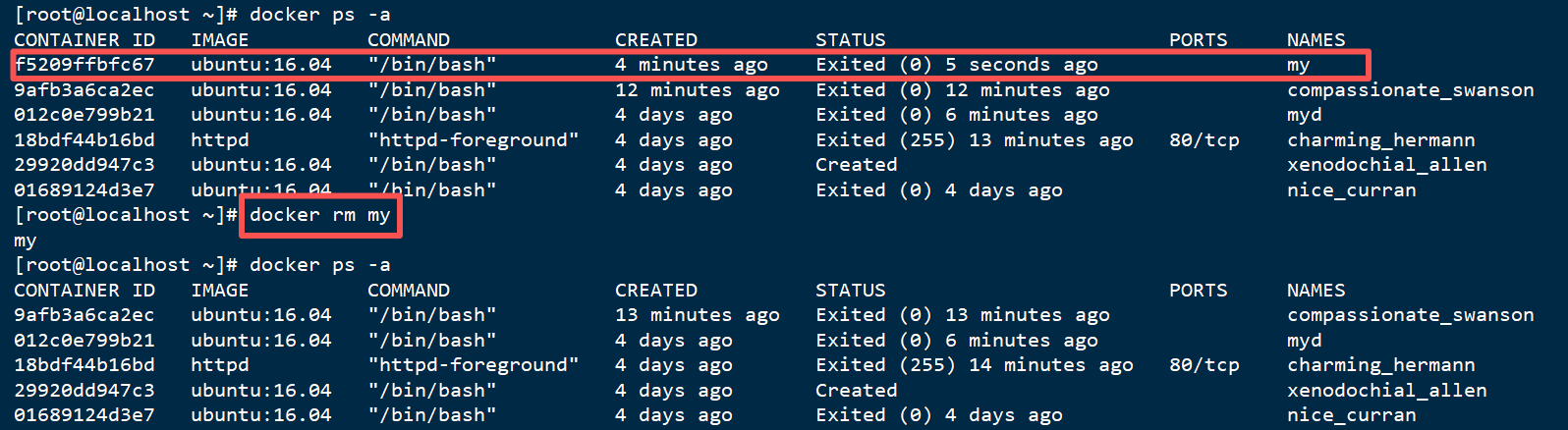
-f选项:删除正在运行的容器
